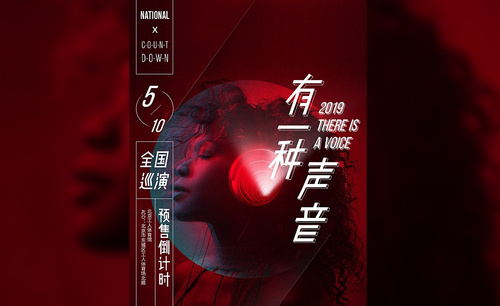商业演唱会舞美设计效果
发布时间:2021年03月31日 12:16
科技的快速发展让生活中很多方面都融入了科学元素,我们经常看到的舞台效果也越来越丰富精彩,3d效果的舞美设计,让真实的舞台效果呈现在屏幕之上,我们以下边的课程为例,看看整体的3d舞美设计制作步骤是什么。
1、本节课讲解舞台设计视频第一分部建模,本节课中用到的素材,会放置在素材包内,请各位学员点击右侧黄色按钮自行下载安装。

2、首先我们打开下载好素材文件,并打开PPT文件了解舞台的构造,如图所示。
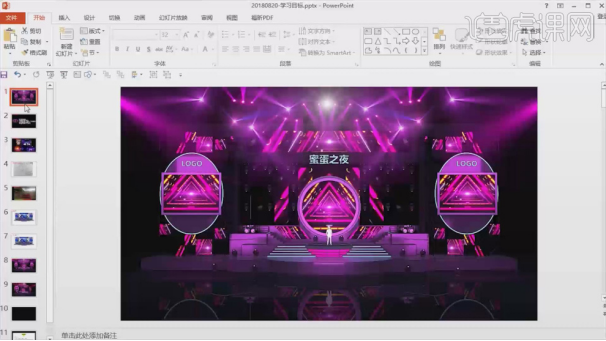
3、选择舞台尺寸以及建模规范,把那个将尺寸进行笔记,如图所示。
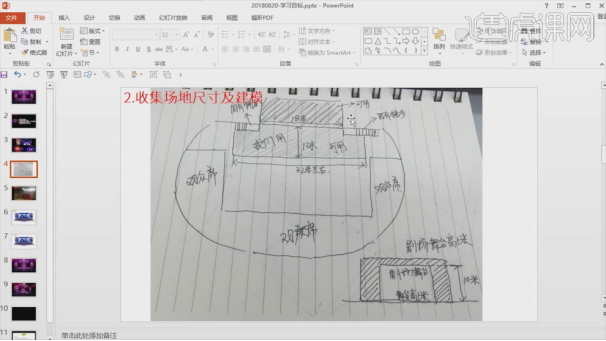
4、打开max软件,新建一个矩形13000*32000,如图所示。
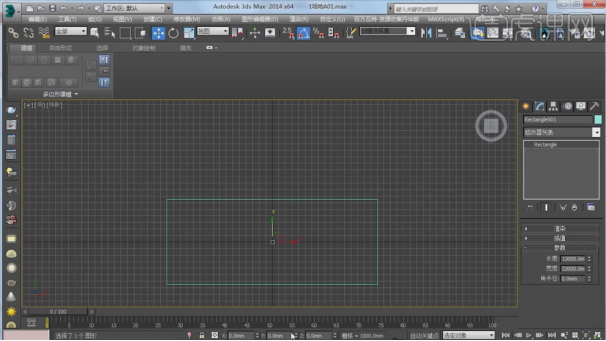
5、再次新建一个矩形,尺寸为10000*18000,如图所示。
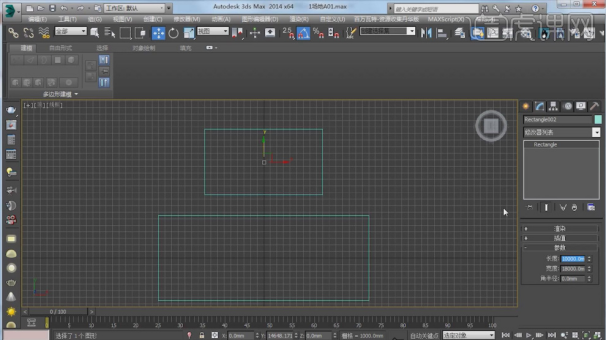
6、切换到【前】视图新建一个矩形14000*32000,如图所示。
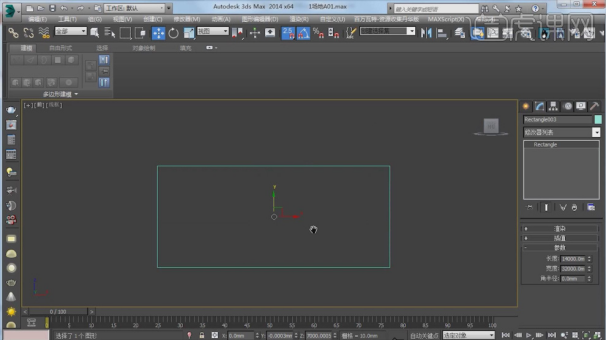
7、在效果器中添加一个【挤出】效果器,数值为1000,如图所示。

8、选择其中一个矩形,在修改面板中找到【附加】效果,如图所示。
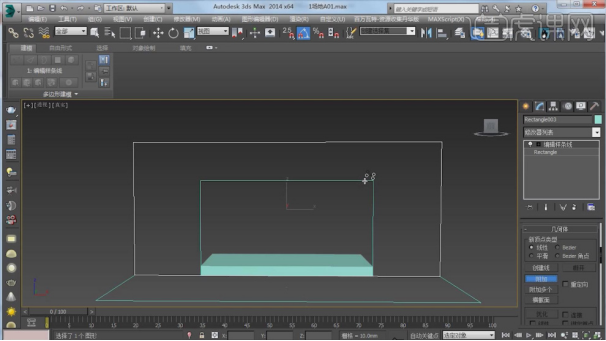
9、在本节课的制作过程中,因为没有CAD尺寸图,需要反复观看PPT对尺寸进行了解,如图所示。

10、将调整好的矩形添加一个【挤出】效果器,数值为1000,如图所示。

11、新建一个矩形,尺寸为7000*32000,如图所示。
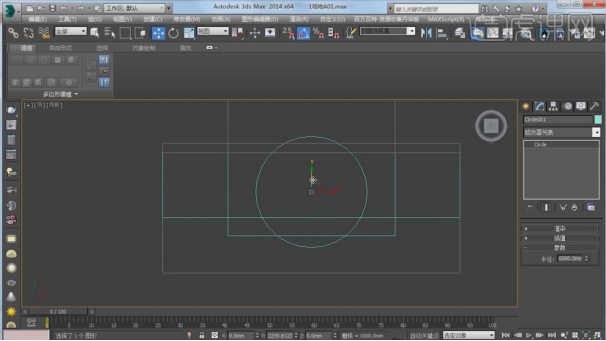
12、在样条线工具中新建一个【圆】半径为6000,如图所示。
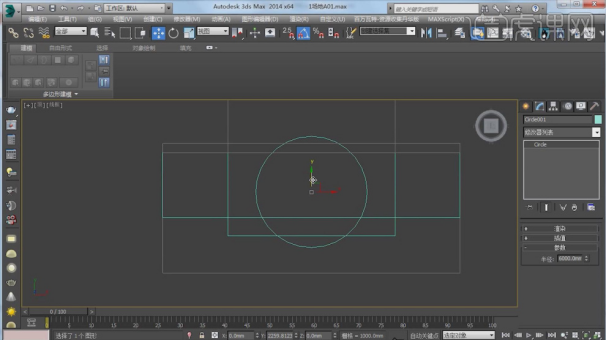
13、选择其中一个矩形,在修改面板中找到【附加】效果,如图所示。

14、选择附加完成的模型,选择【相交】效果,添加点,如图所示。
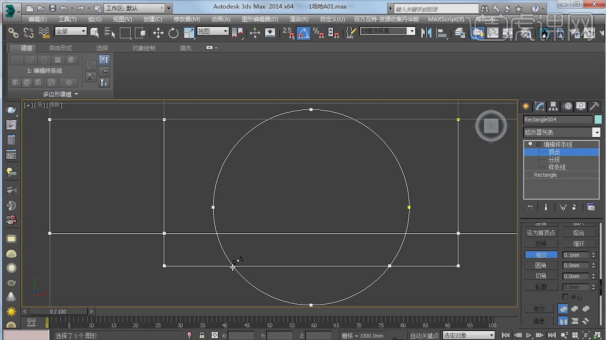
15、在【线】模式下选择中间的线,进行删除,如图所示。

16、在【线】模式下,选择其中2个点,进行【切角】,如图所示。
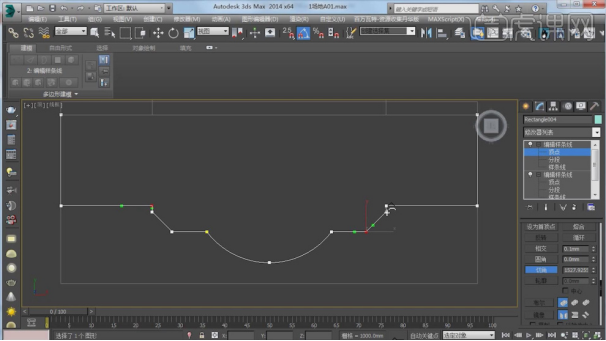
17、将调整好的矩形添加一个【挤出】效果器,数值为1000,如图所示。
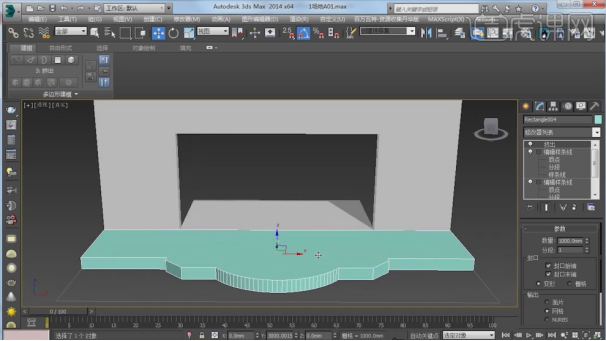
18、新建一个矩形,尺寸为4000*3000,如图所示。
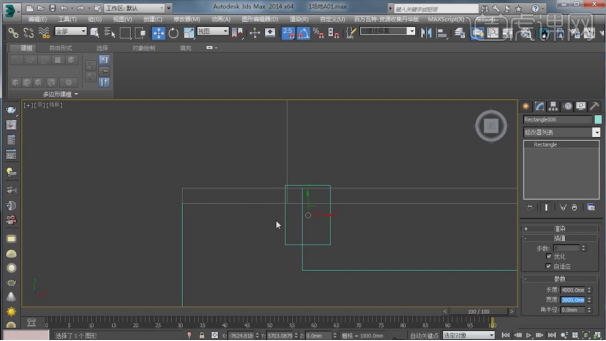
19、将调整好的矩形添加一个【挤出】效果器,数值为3800,如图所示。

20、在建模中找到【楼梯】-【直线楼梯】,如图所示。
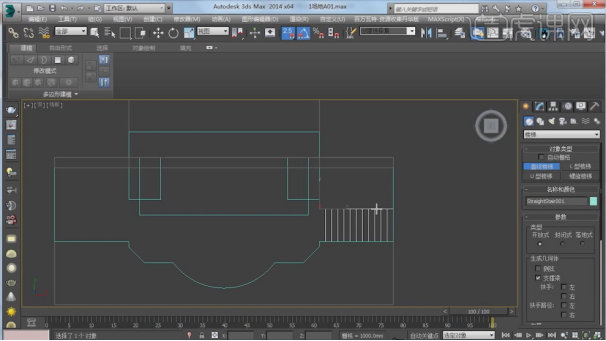
21、将楼梯进行【旋转】90度,如图所示。

22、进入到修改面板,将楼梯长度设置为1500,高度为1000,台阶为5,如图所示。
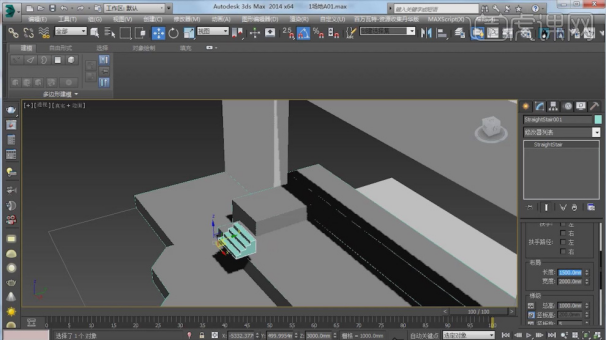
23、将调整好的台阶进行【实例】复制,如图所示。

24、在中间也复制一份楼梯,并调整宽度,如图所示。

25、在样条线工具中新建一个【圆】半径为2200,如图所示。
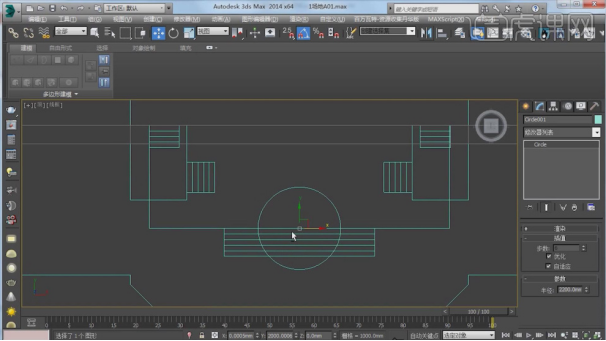
26、选择中间较长的楼梯,添加一个【FFD】效果,如图所示。
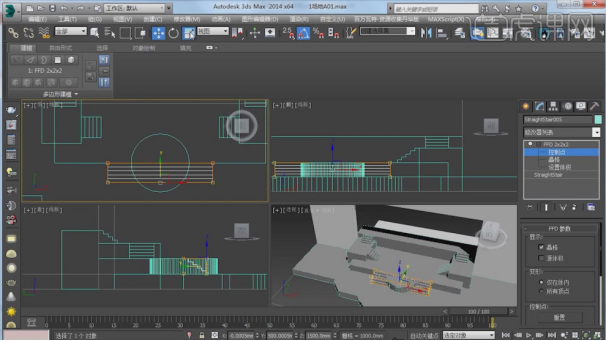
27、在FFD的【点】模式下,使用【缩放】命令调整楼梯的形状,如图所示。
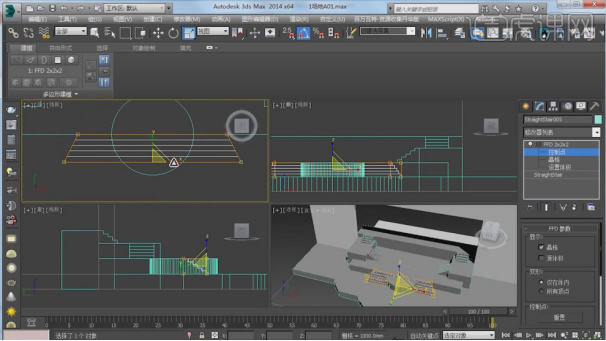
28、打开渲染器设置,对参数进行简单的调整,如图所示。
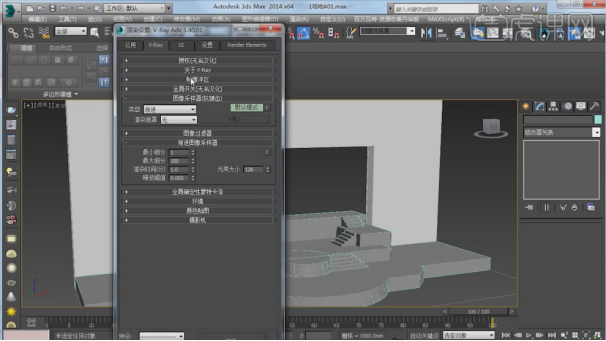
29、新建一个VR的【片光源】,如图所示。

30、在修改面板中将强度调整为5,如图所示。

31、在样条线工具中新建一个【圆】如图所示。
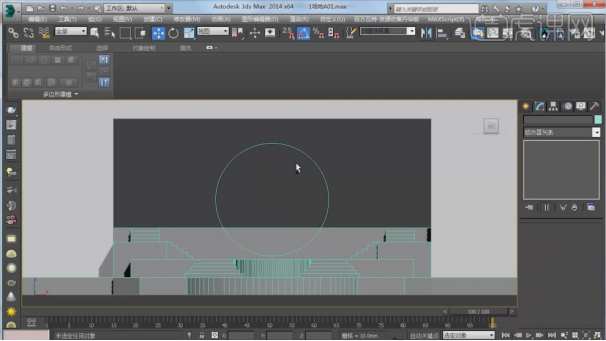
32、最终效果。

充满活力的舞美设计效果图呈现出来了,3d的运用让我们像置身于真正的舞台之中,我们可以提前感受到热闹的氛围,不管是灯光还是场地都给人身临其境的感觉,3d技术的运用让生活更充满了活力。
本篇文章使用以下硬件型号:联想小新Air15;系统版本:win10;软件版本:3Dsmax(2014)。